'>
غیر حقیقی انجن 4 حادثے کا شکار رہتا ہے آپ کے کمپیوٹر پر آپ یقینی طور پر تنہا نہیں ہیں۔ ہزاروں کھلاڑیوں نے حال ہی میں اسی مسئلے کی اطلاع دی ہے۔ کتنی پریشانی ہے! خاص طور پر جب آپ کسی کھیل یا ترمیم کے وسط میں ہوں۔ لیکن اچھی خبر یہ ہے کہ آپ اسے ٹھیک کرسکتے ہیں۔ یہاں ان حل کی ایک فہرست ہے جو بہت سے کھلاڑیوں کے لئے کارآمد ثابت ہوئی ہے۔
ان اصلاحات کو آزمائیں
آپ کو ان سب کو آزمانے کی ضرورت نہیں ہوگی۔ صرف فہرست میں اپنا راستہ اس وقت تک کام کریں جب تک کہ آپ کام کرنے والی چیز کو تلاش نہ کریں۔
- اپنے غیر حقیقی انجن 4 کو اپ ڈیٹ کریں
- اپنے آلہ ڈرائیورز کو اپ ڈیٹ کریں
- تنصیب کی تصدیق کریں
- اپنے سی پی یو کو چکنا چور کریں
- اپنا ڈیفالٹ گرافکس کارڈ تبدیل کریں
- اپنی رجسٹری کی ترتیبات کو تبدیل کریں
- اپنے اینٹی وائرس کو عارضی طور پر غیر فعال کریں
- دوبارہ انسٹال کریں
1 درست کریں: اپنے غیر حقیقی انجن 4 کو اپ ڈیٹ کریں
کے ڈویلپرز غیر حقیقی انجن نئے ورژن جاری کرتے رہیں ، لہذا چیک کریں کہ آپ کے پاس جدید ترین ورژن ہے یا نہیں اور نہیں تو انسٹال کریں۔ آپ کے حادثے کا مسئلہ حل کرنے کے لئے یہ سب سے آسان فکس ہے۔
1) کھولیں لانچر ، کلک کریں غیر حقیقی انجن ٹیب ، پھر اپنے پاس جائیں لائبریری ٹیب .

2) سب سے اوپر آپ کو دیکھنا چاہئے انجن کے ورژن ، اور پر کلک کریں چھوٹے نیچے تیر اس بات کو یقینی بنانا کہ آپ نے حال ہی میں نصب کیا ہے۔
3) اگر کوئی نیا ورژن دستیاب ہے تو ، تازہ ترین ورژن منتخب کریں اور کلک کریں انسٹال کریں .
ایک بار جب یہ انسٹال ہوجائے تو ، آپ دیکھ سکتے ہیں کہ آیا آپ کے لئے سب کچھ ٹھیک کام کرتا ہے۔ امید ہے ، ایسا ہوتا ہے۔ لیکن اگر نہیں تو ، ابھی ابھی کچھ اصلاحات باقی ہیں۔
درست کریں 2: اپنے آلہ ڈرائیورز کو اپ ڈیٹ کریں
اگر گرافکس کارڈ پرانا یا خراب ہوگیا ہے تو کریش ہونے والی خرابی واقع ہوسکتی ہے۔ بہت سارے صارفین کے مطابق ، ڈرائیوروں کو اپ ڈیٹ کرنا ہمیشہ ان کی پریشانیوں کو حل کرسکتا ہے۔ یہ کیڑے ٹھیک کرسکتا ہے اور گیمنگ کی کارکردگی اور تجربے کو بہتر بنا سکتا ہے۔
اپنے ڈرائیور کو اپ ڈیٹ کرنے کے دو طریقے ہیں- دستی اور خود بخود۔
آپشن 1: دستی طور پر
اس طرح اپنے ڈرائیوروں کو اپ ڈیٹ کرنے کے لئے آپ کو کمپیوٹر کی کچھ صلاحیتوں اور صبر کی ضرورت ہوگی۔ اپنے آلہ ڈرائیور کو حاصل کرنے کے ل you ، آپ کو اس کی صنعت کار ویب سائٹ پر جانے کی ضرورت ہے ، تازہ ترین اور درست ڈرائیور ڈاؤن لوڈ کریں ، پھر اسے دستی طور پر انسٹال کریں۔
آپشن 2: خود بخود
اگر آپ کے پاس ڈرائیور کو دستی طور پر اپ ڈیٹ کرنے کے لئے وقت ، صبر اور کمپیوٹر کی مہارت نہیں ہے تو ، آپ خود بخود یہ کام کرسکتے ہیں آسان ڈرائیور .
آسان ڈرائیور خود بخود آپ کے سسٹم کو پہچان لے گا اور اس کے لئے صحیح ڈرائیور تلاش کرے گا۔ آپ کو بالکل یہ جاننے کی ضرورت نہیں ہے کہ آپ کا کمپیوٹر کون سا سسٹم چل رہا ہے ، آپ کو غلط ڈرائیور ڈاؤن لوڈ اور انسٹال کرنے کا خطرہ مول لینے کی ضرورت نہیں ہے ، اور انسٹال کرتے وقت آپ کو غلطی کرنے کی فکر کرنے کی ضرورت نہیں ہے۔
آپ ڈرائیور ایزی کے مفت یا پرو ورژن میں سے اپنے ڈرائیور کو خود بخود اپ ڈیٹ کرسکتے ہیں۔ لیکن پرو ورژن کے ساتھ یہ صرف 2 کلکس لیتا ہے (اور آپ کو پورا تعاون اور 30 دن کی رقم کی واپسی کی ضمانت مل جاتی ہے)۔
1) ڈاؤن لوڈ کریں اور ڈرائیور ایزی انسٹال کریں۔
2) آسان ڈرائیور چلائیں اور پر کلک کریں جائزہ لینا بٹن اس کے بعد ڈرائیور ایزی آپ کے کمپیوٹر کو اسکین کرے گا اور کسی بھی مشکل ڈرائیور کا پتہ لگائے گا۔

3) پر کلک کریں اپ ڈیٹ اس کے لئے تازہ ترین اور درست ڈرائیور ڈاؤن لوڈ کرنے کے ل device ہر آلے کے ساتھ والے بٹن پر کلک کریں ، پھر آپ اسے دستی طور پر انسٹال کرسکتے ہیں۔
یا پر کلک کریں تمام تجدید کریں اپنے کمپیوٹر پر موجود تمام پرانی یا گمشدہ ڈرائیوروں کو خود بخود اپ ڈیٹ کرنے کے لئے بٹن (اس کی ضرورت ہوتی ہے پرو ورژن - جب آپ سب کو اپ ڈیٹ کرتے ہیں تو آپ کو اپ گریڈ کرنے کا اشارہ کیا جائے گا)۔

4) اپنے ڈرائیورز کو اپ ڈیٹ کرنے کے بعد ، اپنے کمپیوٹر کو دوبارہ اسٹارٹ کریں۔
درست کریں 3: انسٹالیشن کی تصدیق کریں
انسٹالیشن فائلوں کی توثیق بعض اوقات کریشنگ مسائل کو ٹھیک کر سکتی ہے۔ اگر آپ کے کمپیوٹر پر ایپک لانچر ہے تو ، آپ انسٹال فائلوں میں موجود بدعنوانی کی جانچ کرنے کے لئے بلٹ ان ٹول استعمال کرسکتے ہیں۔
1) کھولیں مہاکاوی لانچر .
2) پر کلک کریں لائبریری ٹیب ، پھر کلک کریں چھوٹے نیچے تیر ڈراپ ڈاؤن فہرست کو بڑھانا کلک کریں تصدیق کریں .
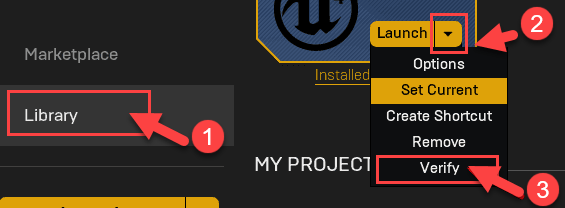 اگر کسی کھیل کے دوران غیر حقیقی انجن کریش ہوجاتا ہے تو ، آپ اپنے کھیل میں کھیل پر جاسکتے ہیں کتب خانہ اور پر کلک کریں کوگ آئیکن> خصوصیات > مقامی فائلیں > تصدیق کریں .
اگر کسی کھیل کے دوران غیر حقیقی انجن کریش ہوجاتا ہے تو ، آپ اپنے کھیل میں کھیل پر جاسکتے ہیں کتب خانہ اور پر کلک کریں کوگ آئیکن> خصوصیات > مقامی فائلیں > تصدیق کریں . 3) اسکین مکمل ہونے کا انتظار کریں۔ تصدیق کے بعد ، لانچ کا آپشن ظاہر ہوگا۔ کلک کریں لانچ کریں .
دیکھیں کہ آیا اس سے آپ کی پریشانی ٹھیک ہوجاتی ہے۔ اگر نہیں ، تو پریشان نہ ہوں ، اپنی پریشانی کو حل کرنے کے لئے نیچے دیئے گئے حل کو آزمائیں۔
4 درست کریں: اپنے سی پی یو کو زیادہ گھماؤ رکیں
گیمنگ کے تجربے کو بہتر بنانے کے ل you ، آپ نے اپنی سی پی یو کی ترتیبات کو انتہائی موڈ میں ایڈجسٹ کیا ہوگا۔ تاہم ، اس سے توانائی کی ضرورت سے زیادہ کھپت ہوجائے گی جو حادثے کا سبب بن سکتا ہے۔
لہذا اگر آپ GPU کو گھیر رہے ہیں تو ، آپ اپنی سی پی یو گھڑی کی رفتار کو پہلے سے طے شدہ پر سیٹ کرنے کی کوشش کر سکتے ہیں۔ بہت سارے صارفین کو ایسا کرنے کے بعد مددگار ثابت ہوتے ہیں۔
نیز ، گرافکس کی تمام ترتیبات کو نچلی طرف موڑنے سے آپ کے غیر حقیقی انجن کو آسانی سے چلانے میں مدد مل سکتی ہے۔
اگر یہ آپ کے خراب ہونے والے مسائل کو ٹھیک کرتا ہے تو ، مبارکبادیں! لیکن اگر نہیں تو ، آپ اگلی ٹھیک کو آزما سکتے ہیں۔
5 درست کریں: اپنے پہلے سے طے شدہ گرافکس کارڈ کو تبدیل کریں
وہاں ہے a D3D ڈیوائس ضائع ہونے کی وجہ سے غیر حقیقی انجن باہر نکل رہا ہے آپ کی سکرین پر انتباہ؟ اس معاملے میں ، مسئلہ آپ کے مربوط گرافکس کارڈ کی وجہ سے اس کی محدود کارکردگی کا سبب بن سکتا ہے۔
اگر آپ کے کمپیوٹر میں ایک سرشار گرافکس کارڈ نصب ہے تو ، آپ اس غلطی کو ٹھیک کرنے کے ل your اپنے سرشار گرافکس کارڈ کو بطور ڈیفالٹ گرافکس کارڈ ترتیب دے سکتے ہیں۔
1) اپنی اسکرین پر ، دائیں کلک کریں اور منتخب کریں NVIDIA کنٹرول پینل .

2) کلک کریں 3D ترتیبات کا نظم کریں .

3) کے تحت عالمی ترتیبات کا ٹیب ، منتخب کریں اعلی کارکردگی کا NVIDIA پروسیسر ڈراپ ڈاؤن فہرست میں۔ آخر میں ، پر کلک کریں درخواست دیں .

4) اپنے پی سی کو دوبارہ شروع کریں ، پھر دیکھیں کہ آیا مسئلہ حل ہو گیا ہے۔ اگر نہیں تو ، آپ اگلی ٹھیک کو آزما سکتے ہیں۔
درست کریں 6: اپنی رجسٹری کی ترتیبات کو تبدیل کریں
آپ کا غیر حقیقی انجن 4 کریش ہوسکتا ہے کیونکہ آپ کی ٹی ڈی آر کی بازیابی کی سطح کی ترتیبات ہیں۔ ترتیبات کو تبدیل کرنے کی کوشش کریں اور دیکھیں کہ آیا یہ کام کرتا ہے۔
ٹی ڈی آر (ٹائم آؤٹ ڈیٹیکشن اینڈ ریکوری) چیک کرتا ہے کہ آیا آپ کا گرافکس کارڈ اور آپ کا کمپیوٹر ٹھیک طرح سے کام کررہے ہیں ، اور آپ کے گرافکس کارڈ اور آپ کے جی پی یو کو دوبارہ ترتیب دیتے ہیں۔1) اپنے کی بورڈ پر ، دبائیں ونڈوز لوگو کی اور R ایک ہی وقت میں رن ڈبہ.
2) ٹائپ کریں regedit اور دبائیں داخل کریں کھولنے کے لئے رجسٹری ایڈیٹر .

3) کلک کریں فائل ، پھر کلک کریں برآمد کریں .

4) وہ جگہ منتخب کریں جہاں آپ بیک اپ کاپی محفوظ کرنا چاہتے ہیں ، پھر اس میں نام ٹائپ کریں فائل کا نام ڈبہ. کلک کریں محفوظ کریں .

5) واپس جائیں رجسٹری ایڈیٹر ، پھر جائیں HKEY_LOCAL_MACHINE Y SYSTEM CurrentControlSet Control GraphicsDrivers

4) خالی جگہ پر ، دائیں کلک کریں ، پھر ہوور کریں نئی اور کلک کریں QWORD (64 بٹ) قدر .

5) نئی قیمت کا نام دیں ٹی ڈی لیول .

6) ڈبل کلک کریں ٹی ڈی لیول . یقینی بنائیں کہ اس کے ویلیو ڈیٹا کو سیٹ کیا گیا ہے 0 ، پھر کلک کریں ٹھیک ہے .
7) بند رجسٹری ایڈیٹر اور اپنے کمپیوٹر کو دوبارہ شروع کریں۔ پھر چیک کریں کہ آیا یہ مسئلہ اب بھی موجود ہے۔ اگر نہیں تو ، آپ ذیل میں درست کرنے کی کوشش کر سکتے ہیں۔
7 درست کریں: اپنے اینٹی وائرس کو عارضی طور پر غیر فعال کریں
غیر حقیقی انجن 4 حادثے کا مسئلہ بعض اوقات آپ کے اینٹی وائرس سافٹ ویئر کی مداخلت کی وجہ سے ہوتا ہے۔ یہ دیکھنے کے لئے کہ آیا یہ آپ کے لئے مسئلہ ہے ، اپنے اینٹی وائرس پروگرام کو عارضی طور پر غیر فعال کریں اور دیکھیں کہ آیا مسئلہ برقرار رہتا ہے۔ (اسے غیر فعال کرنے کے بارے میں ہدایات کے ل your اپنے اینٹی وائرس دستاویزات سے مشورہ کریں۔)
اگر آپ کے اینٹی وائرس سافٹ ویئر کو غیر فعال کرنے کے بعد اگر آپ کا گیم ٹھیک طریقے سے کام کرتا ہے تو ، اپنے اینٹی وائرس سافٹ ویئر کے فروش سے رابطہ کریں اور ان سے مشورہ طلب کریں ، یا کوئی دوسرا اینٹی وائرس حل انسٹال کریں۔
جب آپ انٹی وائرس کو غیر فعال کرتے ہیں تو آپ ان سائٹس پر تشریف لاتے ہیں جو آپ دیکھتے ہیں ، کون سی ای میلز آپ کھولتے ہیں اور کون سی فائلیں ڈاؤن لوڈ کرتے ہیں۔اگر کریش ہونے والا مسئلہ ایک بار پھر ہوتا ہے تو ، آپ اپنے غیر حقیقی انجن کو دوبارہ انسٹال کرنے کی کوشش کر سکتے ہیں تاکہ اپنے حادثے کا مسئلہ حل کریں۔
8 درست کریں: دوبارہ انسٹال کریں
بہت سارے لوگوں کو صاف ستھرا انسٹال کرنے سے مسئلہ ٹھیک ہوسکتا ہے۔ بس اس بات کو یقینی بنائیں کہ آپ مہاکاوی لانچر اور غیر حقیقی انجن 4 کو تفویض کردہ ہر چیز (رجسٹری اندراجات سمیت) کو صاف کردیں۔
انسٹال کرنے سے پہلے اپنے پروجیکٹس کا بیک اپ لینا نہ بھولیں۔انسٹال مکمل کرنے کے بعد ، دیکھیں کہ آیا آپ کا مسئلہ ابھی بھی برقرار ہے۔
کیا اوپر کی اصلاحات نے آپ کی پریشانی کو حل کیا ہے؟ بلا جھجھک ہمیں کوئی تبصرہ کریں اور اپنا تجربہ دوسرے صارفین کے ساتھ شیئر کریں!


![بلیک آپریشنز کولڈ وار پی سی پر کوئی آواز نہیں [حل]](https://letmeknow.ch/img/knowledge/38/black-ops-cold-war-no-sound-pc.jpg)



![[فکسڈ] ملٹی ورسس لانچ نہیں ہو رہا ہے | 7 بہترین اصلاحات](https://letmeknow.ch/img/knowledge-base/BB/fixed-multiversus-not-launching-7-best-fixes-1.jpg)